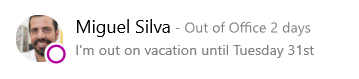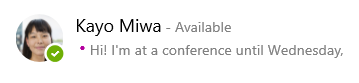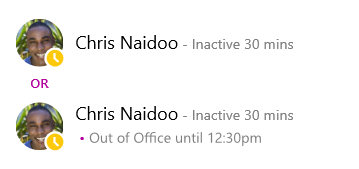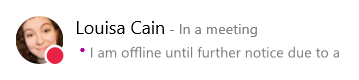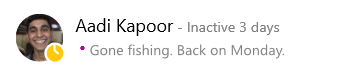Jūsų buvimo informacija yra greitas būdas kitiems žmonėms matyti jūsų pasiekiamumo būseną. Buvimas automatiškai nustatomas pagal jūsų "Outlook" kalendorių, tačiau jei norite, galite jį pakeisti rankiniu būdu.
Pavyzdžiui, jei turite šiuo metu suplanuotą susitikimą programoje "Outlook", jūsų būsena rodoma kaip "susitikime" „Skype“ verslui ". Kai esate „Skype“ verslui garso ar vaizdo skambučiu, jūsų buvimo indikatorius rodomas raudonai, kaip užimtas, o jūsų būsena atnaujinama į skambutį.
Taip pat galite rankiniu būdu nustatyti buvimo būseną, kad įtrauktumėte išsamią informaciją, kurią norite matyti kiti. Jūsų buvimas taip pat gali apimti asmeninę pastabą, rodomą jūsų kontaktų sąraše ir kontakto kortelėje. Taip žmonės turės daugiau informacijos tai, ką veikiate.
Buvimo būsenos keitimas
Spustelėkite būsenos meniu išplečiamąją rodyklę, esančią po jūsų vardu „Skype“ verslui pagrindiniame lange, tada spustelėkite būseną, kurią norite Rodyti kitiems žmonėms.
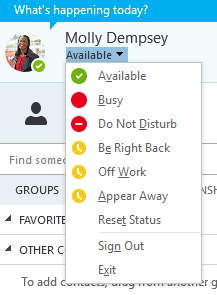
Kad grįžtumėte iš nustatytos būsenos ir „Skype“ verslui automatiškai atnaujintų būseną, spustelėkite būsenos meniu, tada spustelėkite nustatyti būseną iš naujo.
Tinkamos būsenos pasirinkimas
Įsitikinkite, kad tiksliai nustatėte būseną. Toliau pateiktoje lentelėje aprašyti visi buvimo būsena, kurią gali matyti kiti žmonės, ką reiškia kiekviena būsena ir kuriuos galite nustatyti patys.
Patarimas: Buvimo būsenos yra iš anksto nustatytos „Skype“ verslui, o tai reiškia, kad negalite sukurti pasirinktinio būsenos, bet galite suteikti kontaktams daugiau informacijos apie tai, kur esate ar ką darote įtraukdami asmeninę pastabą. Išsamesnės informacijos ieškokite paskesniame skyriuje .
|
Jei jūsų buvimo vieta yra |
Tai reiškia, kad esate |
Kaip nustatoma ši būsena |
|
Pasiekiamas |
Internete ir pasiekiama su jumis susisiekti. |
Nustatykite automatiškai pagal klaviatūros aktyvumą arba "Outlook" kalendorių. Taip pat galite nustatyti šią būseną patys, jei norite, kad kiti žinotų, jog esate biure, nors kompiuteris laukimo būsenos. |
|
Netrukus grįšiu |
Nuo kompiuterio iki kelių minučių. |
Galite nustatyti savo buvimą bet kuriuo metu. |
|
Atsieina/atsieina |
Prisijungęs, bet jūsų kompiuteris yra nenaudojamas arba esate išvykę iš kompiuterio, kad nustatytų (nustatytų jūsų) laiko tarpą. |
Nustatykite automatiškai pagal klaviatūros aktyvumą arba "Outlook" kalendorių. „Skype“ verslui nustato, kad būsena "neaktyvus", kai jūsų kompiuteris bus nenaudojamas penkias minutes ir "Away", kai jūsų būsena yra neaktyvus penkias minutes. (Norėdami pakeisti šias numatytąsias reikšmes, spustelėkite mygtuką parinktys |
|
Ne darbe |
Neveikti ir neprieinama su jumis susisiekti. |
Galite nustatyti savo buvimą bet kuriuo metu. |
|
Užsiėmęs |
Užimta ir nenorite, kad būtų pertraukta. |
Nustatykite automatiškai pagal "Outlook" kalendorių. Taip pat galite nustatyti savo buvimą bet kuriuo metu. Jei nustatysite, kad jis būtų užimtas, jis bus grąžintas į jūsų "Outlook" kalendoriaus būseną per 24 valandas, jei prieš tai nepakeisite. |
|
Skambučio metu |
„Skype“ verslui skambučiu (dvikrypčiu garso skambučiu) ir nenorite, kad jo nebūtų trikdoma. |
Nustatykite automatiškai pagal jūsų telefono veiklą. |
|
Susitikime |
Susitikime ir nenorite, kad būtų trikdoma. |
Nustatykite automatiškai pagal "Outlook" kalendorių. |
|
Prisijungęs prie konferencinio skambučio |
„Skype“ verslui konferencinio skambučio metu ( „Skype“ verslui susitikime su garsu) ir nenorite, kad jis būtų trikdomas. |
Nustatykite automatiškai, kai esate prisijungę prie konferencinio skambučio arba susitikti dabar. |
|
Do Not Disturb |
Nenorite, kad būtų trikdoma, ir matysite pokalbio pranešimus tik tuo atveju, jei ką nors atsiųs jūsų darbo grupėje. |
Galite nustatyti savo buvimą bet kuriuo metu. Jei rankiniu būdu nustatysite netrukdyti, jisgrįš prie "Outlook" kalendoriaus būsenos per 24 valandas, jei prieš tai nepakeisite savo būsenos. |
|
Pateikia |
Pateikties pateikimas ir jo negalima sutrikdyti. |
Nustatykite automatiškai, kai pristatote "Skype" verslui susitikime. Galite pakeisti šį parametrą lange būsenos parinktys. |
|
Out of Office |
Esate išvykęs. |
Nustatykite automatiškai pagal "Outlook" kalendorių. |
|
Išvykęs (Automatinis atsakymas įjungtas) |
Nustatėte automatinio atsakymo funkciją programoje "Outlook". |
Nustatykite automatiškai, kai nustatote automatinius atsakymus programoje "Outlook". |
|
Offline |
Neprisijungta. Žmonėms, kurių galimybę matyti jūsų buvimo būseną užblokavote, rodoma jūsų būsena Neprisijungęs. |
Nustatykite automatiškai pagal klaviatūros aktyvumą arba "Outlook" kalendorių. |
|
Nežinoma |
Jūsų buvimo negalima aptikti. |
Ši būsena gali būti rodoma kontaktams, kurie nenaudoja „Skype“ verslui kaip tiesioginių pranešimų programos. |
Pastaba: Jei naudojate "Outlook" ir įjungiate pranešimą išvykęs, Pastaba, kurią rašote programoje "Outlook", rodoma „Skype“ verslui taip pat ir raudona žvaigždė arba žvaigždutė (*) rodoma greta jūsų buvimo būsenos paveikslėlio rodymo srities apačioje.
Buvimo scenarijų pavyzdžiai
Ar nėra informacijos apie "Office" buvimo ar buvimo neprisijungusio pranešimo? Šie pavyzdžiai gali padėti.
|
Scenarijus |
"Skype" verslui pranešimas |
|
|
ATSIJUNGĘS |
||
|
ATOSTOGOS |
Miguel vadovavo dėl atostogų savaitei ir kreipėsi į automatinius atsakymus programoje "Outlook", kad ją praneštumėte. Jis jau atšaukė arba atmetė visus susitikimus savaitės metu, kai jis bus išvykęs, ir paliko savo nešiojamąjį kompiuterį atsijungę ir Atsijungęs. |
|
|
PRISIJUNGĘS |
||
|
KONFERENCIJA |
Kayo lanko konferenciją šią savaitę per kelias valandas nuo miesto. Ji įjungė automatinius atsakymus programoje "Outlook", kad jos klientai žinotų, jog ji yra ne miestas, bet vis tiek bus prisijungęs prie internetinės "Skype" verslui . |
|
|
PASKYRA |
Chrisas turi įprastą darbinę savaitę, tačiau turi apsilankyti pas savo gydytoją Pietų valandą. Jis užblokuoja savo kalendorių kaip "Office" 30 min., kad kolegos žinotų, jog neturėtų užsakyti jo laiko šiuo laikotarpiu. |
|
|
AVARINIS IŠĖJIMAS |
Louisa turėjo netikėtą krizę namuose ir įjungė automatinius atsakymus programoje "Outlook", kad galėtumėte tai paskelbti. Ji dar nepanaikino savo dienoraščio , nes ji nėra žinoma, kai ji grįš. |
|
|
UŽRAKTO IR GO |
Aadi išskrido penktadienio popietę už žvejybos savaitgalį. Jis kreipėsi į automatinius atsakymus programoje "Outlook", kad galėtų jį paskelbti, tada užrakino "Windows" kompiuterio kompiuterį ir " Skype" verslui. |
|
Asmeninės pastabos įtraukimas arba šalinimas
Įveskite asmeninę pastabą, pvz., "darbas namuose" „Skype“ verslui pagrindinio lango viršuje, kad galėtumėte bendrinti esamą informaciją apie savo būseną. Pastaba bus rodoma su jūsų kontakto kortele. Šią pastabą galite keisti taip dažnai, kaip norite.
Jei norite įtraukti asmeninę pastabą:
-
„Skype“ verslui pagrindiniame lange spustelėkite virš savo vardo esantį pastabų lauką, tada įveskite pastabą, pvz., "darbas namuose" arba "darbas su terminu, prašome IM, o ne Stabdyti."
Asmeninės pastabos šalinimas
-
Spustelėkite virš savo vardo esantį pastabų laukelį, paspauskite klaviatūros klavišą BackSpace, tada paspauskite klavišą Enter. Laukelyje bus grąžintas numatytasis pranešimas „Kas vyksta šiandien?“.
Pranešimo apie išvykimą įjungimas ar išjungimas
Jei jūsų „Skype“ verslui paskyra sinchronizuojama su "Outlook" kalendoriumi, pranešimas išvykęs rodomas kaip jūsų asmeninė Pastaba „Skype“ verslui kaskart įjungus "Outlook" pranešimą "Išvykęs". Pvz., išeidami atostogų, galite „Outlook“ nustatyti pranešimą „Išvykęs“, kuriame nurodoma, kad atostogaujate (ir bendrinama svarbi informacija, pvz., ar tikrinsite el. paštą, ir kas jus atstovaus, kai būsite išvykę). Šis pranešimas publikuojamas jūsų kontakto kortelėje ir kituose kontaktų sąrašuose, kurie rodomi jūsų kontaktuose „Skype“ verslui.
Svarbu: Kai grįšite po atostogų, neužmirškite išjungti pranešimo „Išvykęs“. Tam turėsite atidaryti „Outlook“. Negalite panaikinti pastabų iš „Skype“ verslui.
Pranešimo įjungimas „Outlook“
-
Programoje "Outlook" spustelėkite failas > automatinius atsakymus > išsiųsti automatinius atsakymus, tada parašykite pranešimą išvykęs ir suplanuokite jo rodymą.
Kaip išjungti pranešimą programoje "Outlook" ir taip pašalinti laišką iš jūsų „Skype“ verslui rodymo
-
Programoje "Outlook" spustelėkite failas > automatinius atsakymus > išjungti. (Gali užtrukti iki trisdešimt minučių, kol Pastaba išnyks iš jūsų „Skype“ verslui rodymo.)
" „Skype“ verslui " ir "Outlook" paskyrų sinchronizavimas
-
„Skype“ verslui pagrindiniame lange spustelėkite parinktys.
-
Dalyje „Skype“ verslui parinktysspustelėkite asmeninis.
-
Pažymėkite žymės langelį Naujinti mano buvimą pagal kalendoriaus informaciją.
-
Pažymėkite žymės langelį Rodyti mano "Office" informaciją kontaktams, kurie yra mano draugų ir šeimos narių, darbo grupių ir kolegų privatumo ryšių srityje , kad galėtumėte sinchronizuoti „Skype“ verslui ir "Outlook" paskyras.